VirtualBox共享文件夹
简介在使用虚拟机的时候,为了能跟宿主机进行文件上的共享,所以需要对VirtualBox设置共享功能,这里主要记录如何进行VirtualBox中的Centos与宿主机之间的共享。
使用VirtualBox设置文件共享还是很简单,但是还是会遇到一些问题。下面我们就一步步来记录如何通过VirtualBox设置虚拟机Centos与Window10之间的文件共享。
1、设置VirtualBox中是文件共享
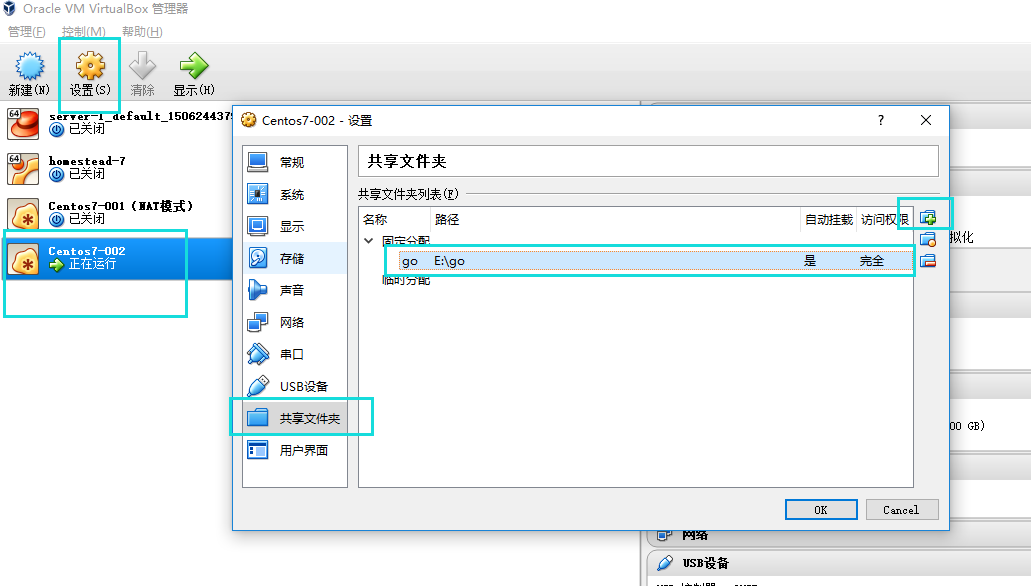
步骤依次为:选择运行的虚拟机,点击设置,选择共享文件夹,点击新增,配置相关目录如下图
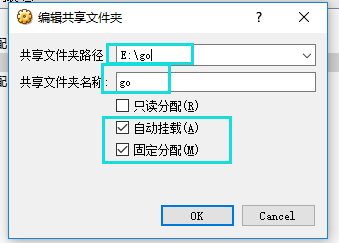
2、第一步完成后,需要将鼠标放到刚刚设置的那条记录上,会有如下提示:
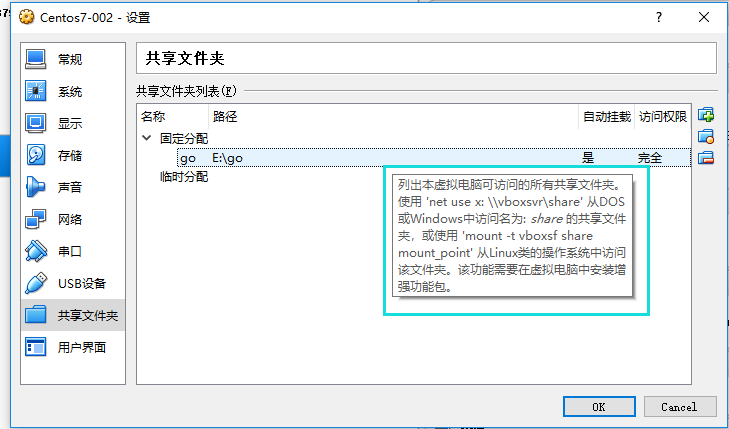
从提示中我们知道,要想使用共享功能,首先需要在虚拟机上安装增强功能包,然后执行相关命令。
3、安装增强包
首先执行如下命令:
yum -y update yum -y install g++ gcc gcc-c++ make kernel-* # 主要是在安装增强工具提示没有安装这些软件 yum -y install bzip2* # 增强工具用的是bzip2压缩
其次:点击 VirtualBox 菜单栏中的【设备】->【分配光驱】->【选择虚拟盘】->【定位到 VirtualBox 安装目录】->【选择 VBoxGuestAdditions.iso】,这时可能会提示一些信息,不用理会,点击【强制释放】,不要点击【取消】
再次,在VirtualBox的安装目录下找到VBoxGuestAdditions.iso并进行解压,然后将解压文件上传到虚拟机上,并执行如下命令:
[root@localhost home]# chmod +x VBoxLinuxAdditions.run #将该文件权限改为可执行 [root@localhost home]# ./VBoxLinuxAdditions.run #运行如下命令 Verifying archive integrity... All good. Uncompressing VirtualBox 5.1.24 Guest Additions for Linux........... VirtualBox Guest Additions installer Copying additional installer modules ... Installing additional modules ... vboxadd.sh: Starting the VirtualBox Guest Additions. Could not find the X.Org or XFree86 Window System, skipping.
以上操作完成后,增强工具安装成功。
4、通过命令挂载文件夹
[root@localhost home]# mkdir /mnt/go #首先创建目录 [root@localhost home]# mount -t vboxsf go /mnt/go/ #进行挂载 前面的go是第一步中设置的共享文件夹名称 [root@localhost home]# cd /mnt/go/ #进入到挂载目录 [root@localhost go]# ll #查看里面的内容,挂载成功 total 234738 drwxrwxrwx. 1 root root 0 Apr 1 06:51 gin_web -rwxrwxrwx. 1 root root 32980760 Jul 18 2018 Git-2.10.0-32-bit.exe drwxrwxrwx. 1 root root 0 Aug 20 2017 goc2p drwxrwxrwx. 1 root root 0 Apr 1 01:48 gui -rwxrwxrwx. 1 root root 69551216 Sep 18 2018 OBS-Studio-22.0.2-Full-Installer-x64.exe -rwxrwxrwx. 1 root root 66354544 Sep 23 2018 OBS-Studio-22.0.2-Full-Installer-x86.exe -rwxrwxrwx. 1 root root 69515391 Sep 19 2018 OBSStudioTool_2201.zip drwxrwxrwx. 1 root root 0 Jan 2 2018 projectFilesBackup drwxrwxrwx. 1 root root 0 Sep 17 2017 test drwxrwxrwx. 1 root root 0 Aug 6 2018 yuyin -rwxrwxrwx. 1 root root 1968219 Aug 6 2018 yuyin.zip
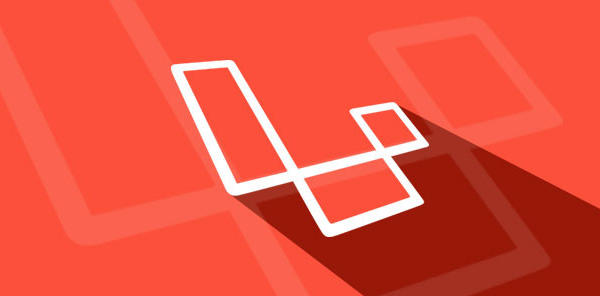 在使用Laravel中如果要进行复杂的查询,那么通过模型中的函数来查询是不行的,所以本文主要记录如何通过aggregate来进行复杂的查询。
在使用Laravel中如果要进行复杂的查询,那么通过模型中的函数来查询是不行的,所以本文主要记录如何通过aggregate来进行复杂的查询。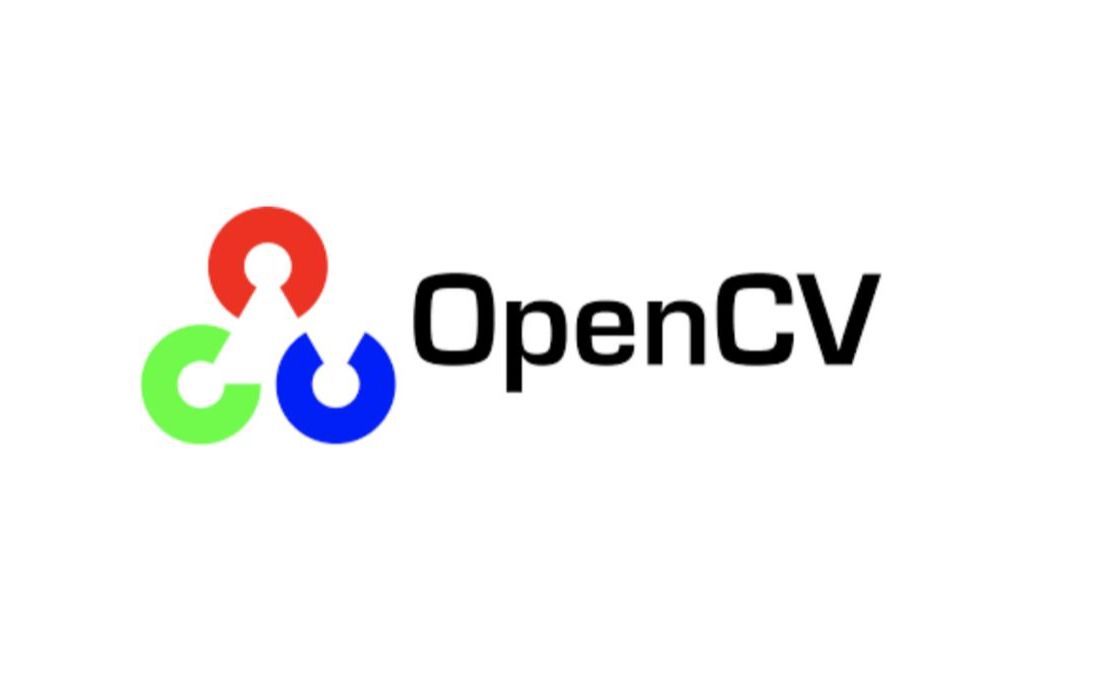 图像梯度计算的是图像变化的速度。对于图像的边缘部分,其灰度值变化较大,梯度值也较大;相反,对于图像中比较平滑的部分,其灰度值变化较小,相应的梯度值也较小。图像梯度计算需要求导数,但是图像梯度一般通过计算像素值的差来得到梯度的近似值(近似导数值)。本节主要介绍Sobel算子、Scharr算子、Laplacian算子和Canny算子的使用.
图像梯度计算的是图像变化的速度。对于图像的边缘部分,其灰度值变化较大,梯度值也较大;相反,对于图像中比较平滑的部分,其灰度值变化较小,相应的梯度值也较小。图像梯度计算需要求导数,但是图像梯度一般通过计算像素值的差来得到梯度的近似值(近似导数值)。本节主要介绍Sobel算子、Scharr算子、Laplacian算子和Canny算子的使用.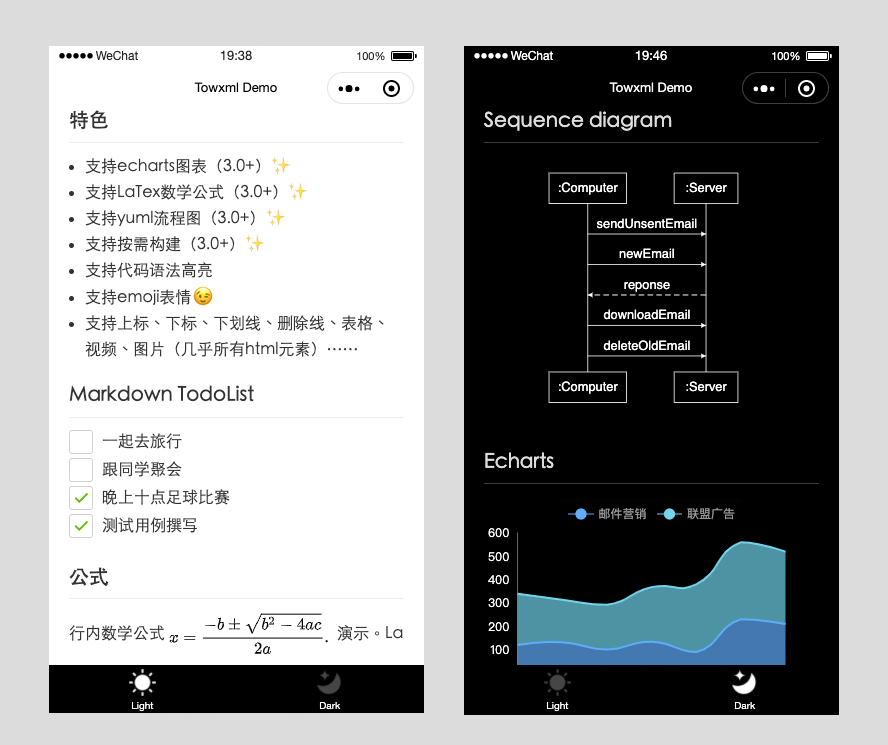 Towxml 是一个让小程序(微信/QQ)可以解析Markdown、HTML的解析库。能够使小程序完美解析Markdown内容。
Towxml 是一个让小程序(微信/QQ)可以解析Markdown、HTML的解析库。能够使小程序完美解析Markdown内容。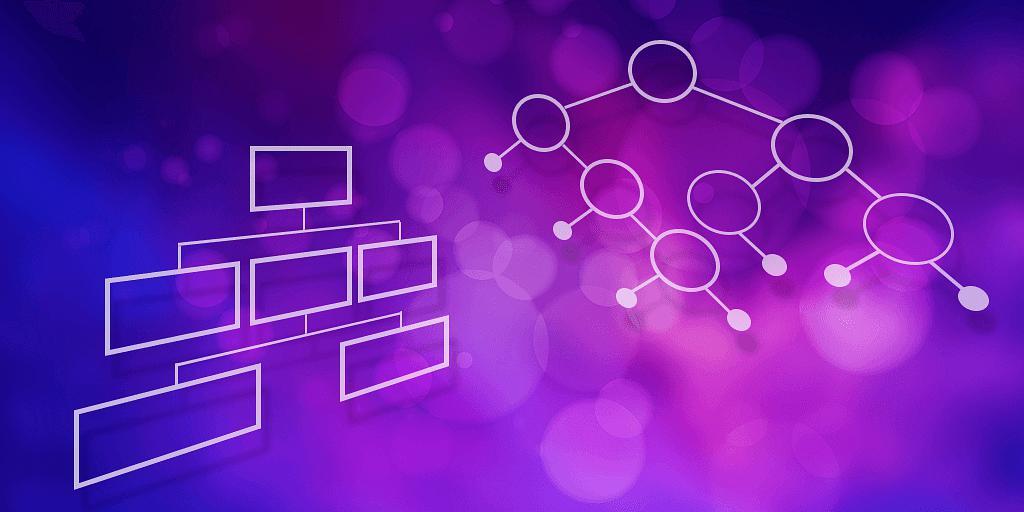 二叉树(Binary tree)是树形结构的一个重要类型。许多实际问题抽象出来的数据结构往往是二叉树形式,即使是一般的树也能简单地转换为二叉树,而且二叉树的存储结构及其算法都较为简单,因此二叉树显得特别重要。二叉树特点是每个结点最多只能有两棵子树,且有左右之分。
二叉树(Binary tree)是树形结构的一个重要类型。许多实际问题抽象出来的数据结构往往是二叉树形式,即使是一般的树也能简单地转换为二叉树,而且二叉树的存储结构及其算法都较为简单,因此二叉树显得特别重要。二叉树特点是每个结点最多只能有两棵子树,且有左右之分。 快速生成表格
快速生成表格 Electron页面跳转、浏览器打开链接和打开新窗口
Electron页面跳转、浏览器打开链接和打开新窗口 在使用Git的过程中,不想每次都输入用户名和密码去拉取代码,所以就需要保存这些信息,那么既然有保存了,就必须有清除功能。
在使用Git的过程中,不想每次都输入用户名和密码去拉取代码,所以就需要保存这些信息,那么既然有保存了,就必须有清除功能。 Docker编译镜像出现:fetch http://dl-cdn.alpinelinux.org/alpine/v3.12/main/x86_64/APKINDEX.tar.gz
ERROR: http://dl-cdn.alpinelinux.org/alpine/v3.12/main: temporary error (try again later)
WARNING: Ignoring APKINDEX.2c4ac24e.tar.gz: No such file or directory问题
Docker编译镜像出现:fetch http://dl-cdn.alpinelinux.org/alpine/v3.12/main/x86_64/APKINDEX.tar.gz
ERROR: http://dl-cdn.alpinelinux.org/alpine/v3.12/main: temporary error (try again later)
WARNING: Ignoring APKINDEX.2c4ac24e.tar.gz: No such file or directory问题 在Mac电脑中,如何对Git的用户名和密码进行修改呢?起初不懂Mac,所以整了很久,本文将记录如何对这个进行操作,以便后期使用。
在Mac电脑中,如何对Git的用户名和密码进行修改呢?起初不懂Mac,所以整了很久,本文将记录如何对这个进行操作,以便后期使用。